Videos einfügen



Videos einfügen |



|
|
In der AquaSoft ® DiaShow können Sie nicht nur Bilder in einer Diashow verwenden, Sie können auch Videos einfügen. Zum Einfügen eines Videos finden Sie in der Toolbox unter Diashow-Objekte das Video-Objekt.  Video-Objekt in der Toolbox
Ziehen Sie das Video-Objekt aus der Toolbox in die Timeline, in das Storyboard oder in die Bilderliste. Sie werden dann aufgefordert, eine oder mehrere Videodateien auszuwählen. Auch mit einem Doppelklick auf das Video-Objekt können Sie ein Video einfügen.
Im Fenster Eigenschaften gibt es für das Video-Objekt verschiedene Einstellmöglichkeiten. Sollten in Ihrer Ansicht die Eigenschaften nicht angezeigt werden, so können Sie die Eigenschaften mit einem Rechtsklick auf das Video in der Timeline oder Bilderliste aufrufen. 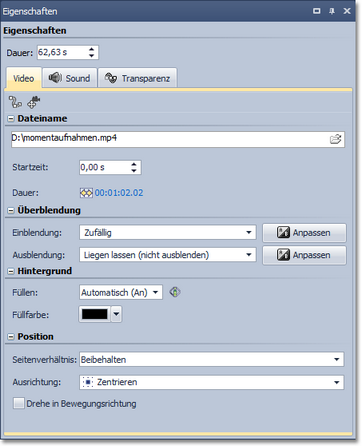 Eigenschaften des Videos
Soll das Video nicht in voller Länge abgespielt werden, so entfernen Sie das Häkchen bei Video in voller Länge abspielen. Sie können dann die Abspieldauer individuell unter Dauer festlegen oder durch Ziehen am Video-Objekt in der Timeline. Unter Startzeit können Sie das Video am Beginn beschneiden. Möchten Sie das Video nicht vom Anfang abspielen, so geben Sie dort die Zeit ein, ab der das Video abgespielt werden soll. Das Video kann im Layoutdesigner frei positioniert werden, falls es nicht im Vollbild abgespielt werden soll. Unter Hintergrund können Sie mit der Option Füllen festlegen, ob ein farbiger Hintergrund hinter dem Video erscheinen soll (Füllen auf An stellen) oder ob der aktuelle Hintergrund der Show hinter dem Video angezeigt werden soll (Füllen auf Aus stellen).
Weitere Eigenschaften des Videos werden im Kapitel "Video" erläutert. Das Video kann auch mit einem Bewegungspfad animiert werden. Wie das geht, erfahren Sie im Kapitel "Einstieg Bewegungspfade"
Technische Informationen: Voraussetzung für das Abspielen von Videos ist ein passender Direct Show-Filter. In vielen Fällen ist dieser auf aktuellen Windowssystemen bereits vorhanden. Die AquaSoft ® DiaShow bringt eigene Direct Show-Filter für die verschiedensten Videoformate (AC3, H.264, MKV, MOV, MPEG1, MPEG2, MP4, MTS, M2TS, Qt, TS, WebM) mit. Kann Ihr Video in der DiaShow nicht abgespielt werden, könnte es an einem fehlenden Direct Show-Filter für das Videoformat liegen. Diese können teilweise nachinstalliert werden. Es gibt verschiedene Codec- und Filterpakete zum Download. Bitte beachten Sie die Hinweise zu dem Codecpaket und informieren Sie sich ggf. auch beim Anbieter dieses Paketes. Die Installation von Codecs kann sich auch auf andere Programme auswirken. In unserer FAQ ("Wieso wird das Video nicht abgespielt?") finden Sie dazu ausführliche Informationen.
|
| Copyright © AquaSoft GmbH 1999-2015 www.aquasoft.de |